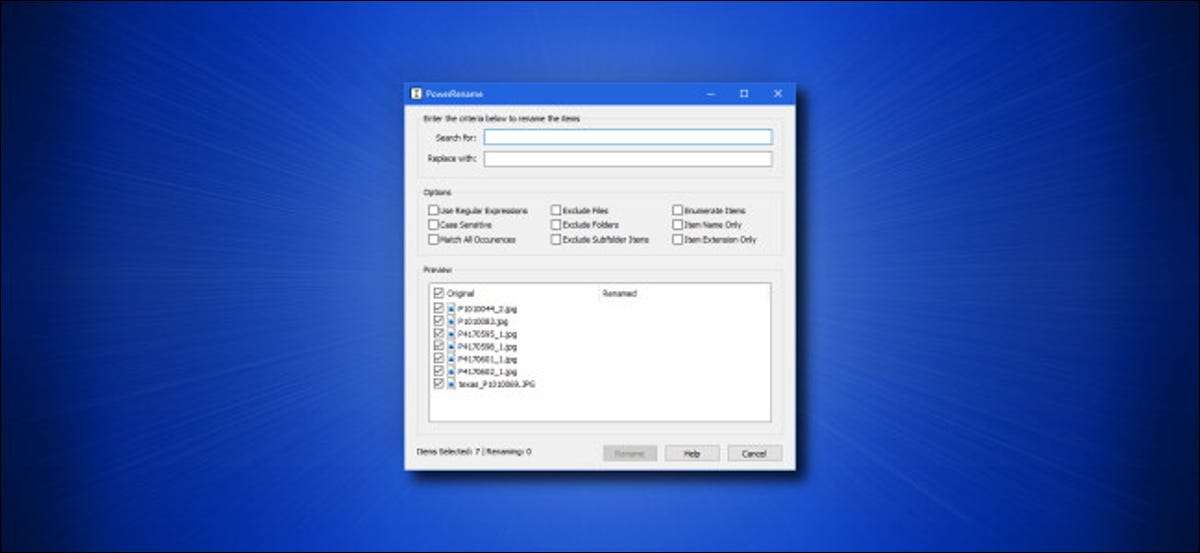
¿Necesita una forma rápida pero poderosa de cambiar el nombre de grandes grupos de archivos en Windows 10? Utilizando Powertoys gratis de Microsoft , todo ese poder es solo un clic con el botón derecho gracias al módulo PowerRename. Aquí es cómo usarlo.
[dieciséis] Instala PowerToys y habilita PowerRenameAntes de que toda esta emocionante cambio de nombre pueda comenzar, primero deberá Descargar PowerToys desde el sitio web de Microsoft. Para conseguirlo, Visita este enlace en su navegador favorito y busque la última versión hacia la parte superior de la página, que tendrá un nombre similar a " Powertoyssetup-0.27.1-x64.exe ". Descargue ese archivo y ejecutelo para instalar PowerToys.
Después de haber instalado Powertoys, inicie la configuración de PowerToys y haga clic en "PowerRename" en la barra lateral. Asegúrese de que el interruptor al lado de "Habilitar nombre de PowerRename" esté activado.
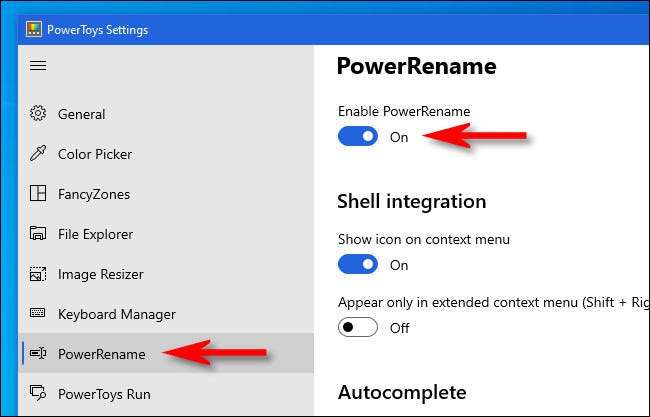
Después de eso, cierre la ventana de configuración de Powertoys.
RELACIONADO: Todos los Powertoys de Microsoft para Windows 10, explicados
[dieciséis] Deja que comience el nombre de nombreAhora que tiene instalado PowerToys, cambiar de nombre de un grupo de archivos es tan fácil como una opción de menú de clic derecho. Primero, localice los archivos que desea cambiar el nombre en el Explorador de archivos o en el escritorio y selecciónelos.
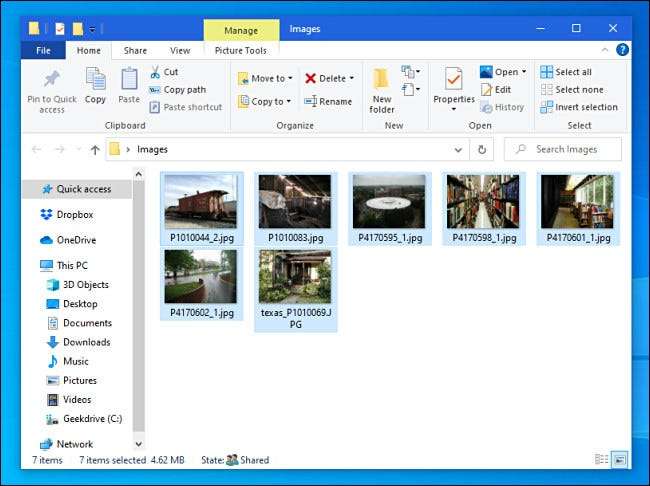
Luego, haga clic con el botón derecho en los archivos y seleccione "PowerRename" en el menú que aparece.
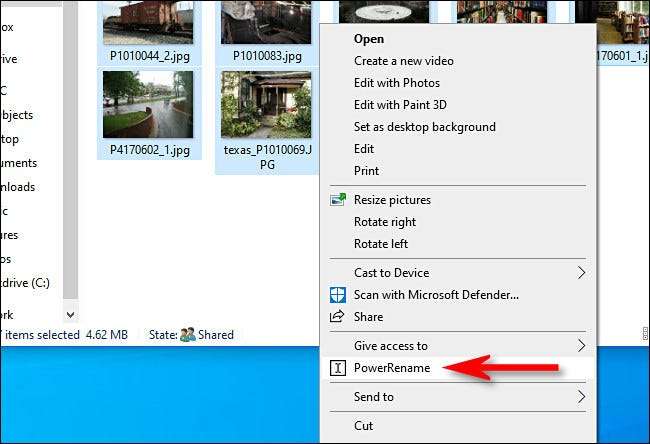
La ventana de nombre de PowerReny se abrirá. Aquí es donde pasa la magia.
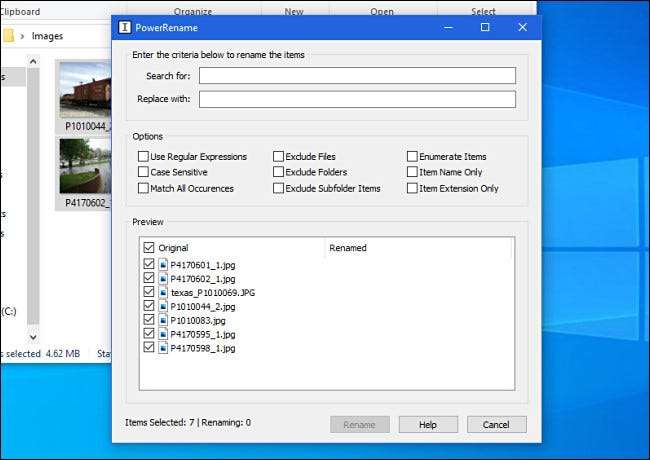
Primero, ingrese los criterios que determinarán lo que se llena de nombre. De forma predeterminada, PowerReness funciona con una funcionalidad simple de búsqueda y reemplazo. En el primer cuadro de texto, escriba un término de búsqueda. En la siguiente línea, ingrese con lo que quiere reemplazarlo. PowerReness reemplazará la primera ocurrencia (o cada ocurrencia si verifica una casilla) de ese término en todos los nombres de los archivos que ha seleccionado con el texto de reemplazo.
Aquí hay un ejemplo en el que "P4" en cada nombre de archivo ha sido reemplazado por "Photo_". Lo ordenado es que PowerReness proporciona una vista previa de lo que los archivos renombrados se verán allí mismo en la ventana. De esa manera, no tienes que adivinar qué podría ser el resultado.
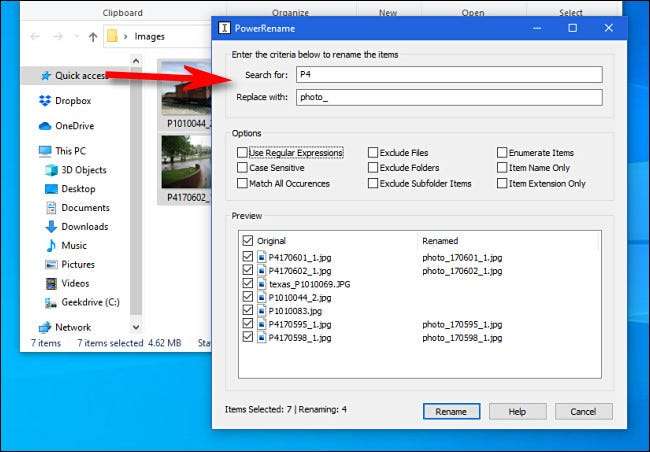
Cerca del centro de la ventana, verá otras opciones que cambian cómo funciona PowerRendeMe. Considere cada uno y coloque una marca de verificación al lado de aquellos que desea usar. Esto es lo que hace cada opción:
-
Usa expresiones regulares:
Esto permite el uso de cadenas de búsqueda poderosas conocidas como
expresiones regulares
, que puede habilitar las operaciones muy profundas o complejas de búsqueda y reemplazo.
-
Distingue mayúsculas y minúsculas:
Esta opción hace que las búsquedas sensibles, las letras son mayúsculas o minúsculas. Por ejemplo, el término "perro" coincidiría con diferentes resultados que "perro".
- Coincide con todas las ocurrencias: Normalmente, solo se reemplaza la primera instancia del término de búsqueda (de izquierda a derecha). Con esto revisado, se reemplazarán todas las instancias del término de búsqueda.
- Excluir archivos: Si esto se verifica, la operación solo se aplicará a las carpetas y no los archivos.
-
Excluir carpetas:
Si esto se verifica, la operación solo se aplicará a los archivos y no se aplicará carpetas.
- Excluir artículos de subcarpeta: Esto excluye los artículos en las subcarpetas seleccionadas de las operaciones de cambio de nombre. Por ejemplo, si selecciona un directorio que tiene archivos dentro de las subcarpetas, esas no se verán afectadas.
- Enumerar artículos: Esto agregará un número, contando hacia arriba, hasta el final de cada archivo que se le cambia el nombre.
- Nombre del artículo solamente: Si está marcado, la operación solo se aplicará al nombre del archivo o de la carpeta y no su extensión.
-
Solo extensión de artículo:
Si está marcado, la operación solo se aplicará al archivo o la extensión de la carpeta y no su nombre.
Cuando esté listo, haga clic en el botón "Cambiar nombre" y PowerReness realizará la operación que ha especificado.
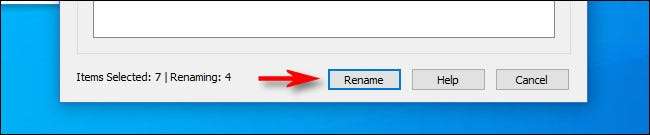
Si no le gusta el resultado, puede presionar CTRL + Z en el Explorador de archivos para deshacer el proceso de cambio de nombre. ¡Muy útil!
[dieciséis] Un ejemplo útil: cambie el nombre de cada archivo a algo nuevo¿Qué sucede si no desea simplemente reemplazar una palabra en un archivo, sino que, más bien, le gustaría reemplazar todo el nombre de archivo con algo completamente nuevo? En ese caso, querrías que un comodín coincida con todos los archivos que ha seleccionado. Para hacer eso, deberá usar una expresión muy simple, regular, ". *", Que significa "todo".
En este ejemplo, reemplazaremos todos los nombres de archivo seleccionados con un nombre de archivo base que se numere progresivamente. Primero, ingrese ". *" En el cuadro "Buscar", luego ingrese el nombre que desea usar en el cuadro "Reemplazar con". Luego, compruebe "Use expresiones regulares", "Elementos enumerados" y "Nombre del elemento solamente".
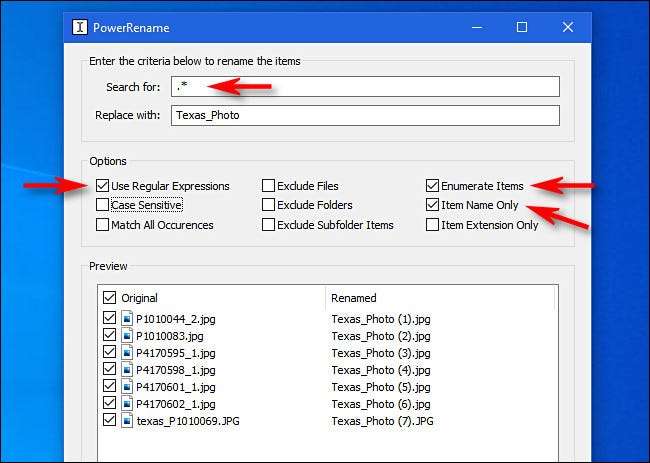
Con todo lo que verificó, terminará con una serie de archivos con nombre similar que están numerados en orden secuencial. Cuando haya terminado de configurarlo, haga clic en "Cambiar nombre" y la operación se completará. ¡Diviértete con el nombre de las cosas!
RELACIONADO: Cómo usar expresiones regulares básicas para buscar mejor y ahorrar tiempo
¿Necesitas más poder y opciones? Prueba estos Otras herramientas de cambio de nombre por lotes para Windows .
RELACIONADO: Cómo cambiar el nombre de Batch Múltiples archivos en Windows







